Vertrieb kontaktieren:+43 50 423
Sporazum
Na našem spletnem mestu uporabljamo piškotke, da vam zagotovimo najboljšo možno izkušnjo. S klikom na "Sprejmi vse" se strinjate z uporabo vseh piškotkov in našo politiko zasebnosti.
Nujni piškotki
Piškotki za uspešnost (vključno z ameriškim ponudnikom)
Osebne nastavitve in profil
Želite nastaviti in prilagoditi svoj profil ali osebne nastavitve v znaku sproof? V tem vodniku vam bomo pokazali, kako nastavite in prilagodite svoje nastavitve.
Gloria Dzida
Posodobljeno na 27.04.2023
Posodobljeno na 27.04.2023
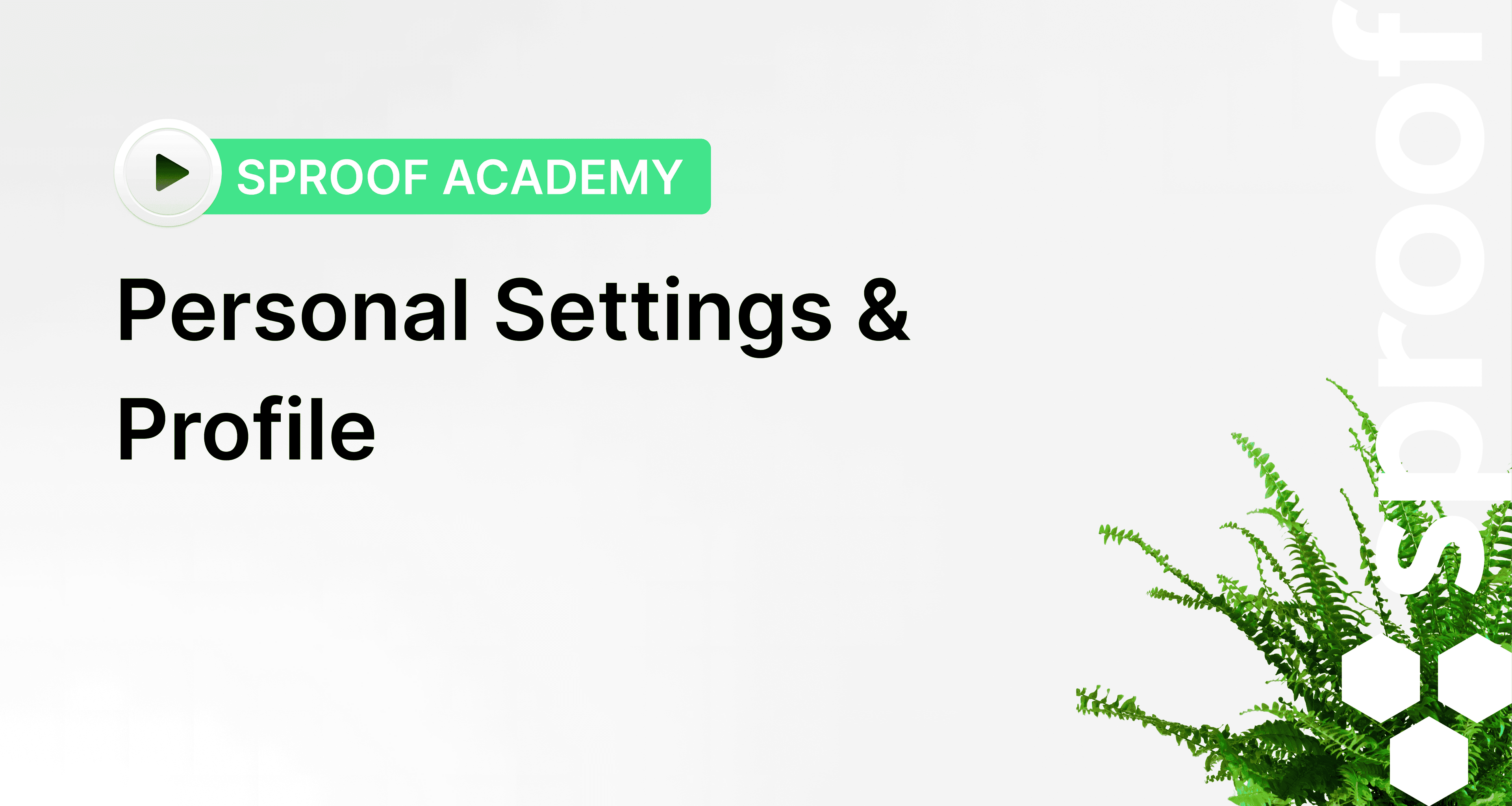
Reference iz videoposnetka in povezane povezave:
- Učni pripomoček o opredelitvi odsotnosti in nadomeščanja
- Učno gradivo o nastavitvi QES in postopku QES-Ident
- Učni pripomoček o ustvarjanju posameznih slogov podpisa

Korak za korakom
Ko ste se prijavili in pristali v pogledu nadzorne plošče, se s pritiskom na svoj avatar pomaknite do nastavitev v spodnjem levem kotu ali v zgornjem desnem kotu.

- Nahajate se v zavihku "Moj profil ".
- Tu lahko nastavite in spremenite svojo sliko avatarja ter ponastavite geslo.
- Tukaj lahko prilagoditenaslov, ime, priimek, delovno mesto in jezik.
Ti podatki so pomembni na primer za vašo podpisno kartico.
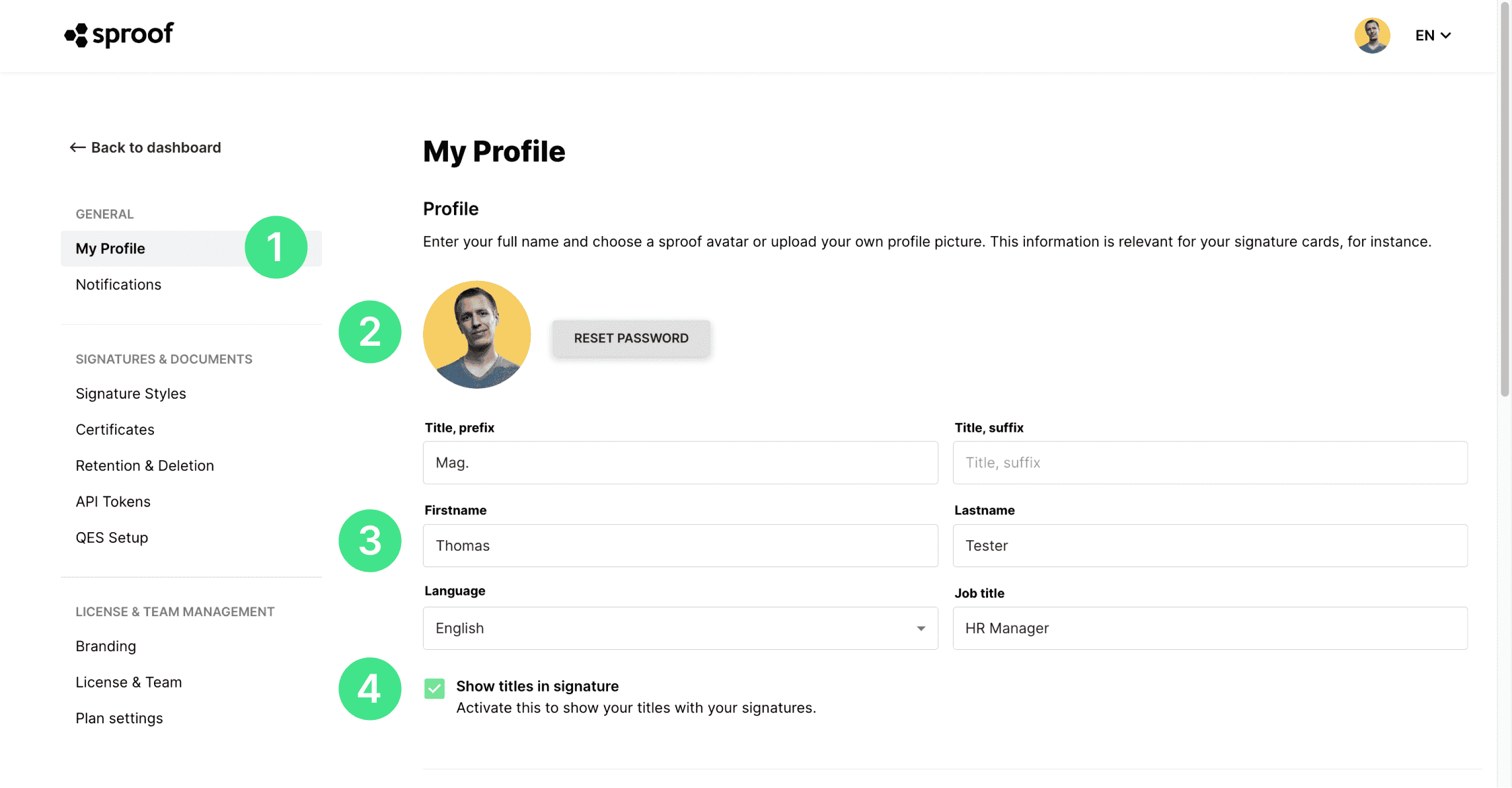
- Če želite, da se v podpisu prikaže vaš naslov, potrdite to potrditveno polje.
- V razdelku **"Odsoten"**lahko vnesete svojo odsotnost in določite nadomeščanje. Podrobno navodilo o tem, kako to storiti, najdete tukaj .
- V naslednjem razdelku lahko dodate več e-poštnih naslovov, da boste dobili vse zahteve za podpis v JEDNI nadzorni plošči.
Izpolnite polje z e-poštnim naslovom in opisom ter kliknite "Dodaj e-poštni naslov". Nato preverite njihov e-poštni predal in potrdite svoj e-poštni naslov.
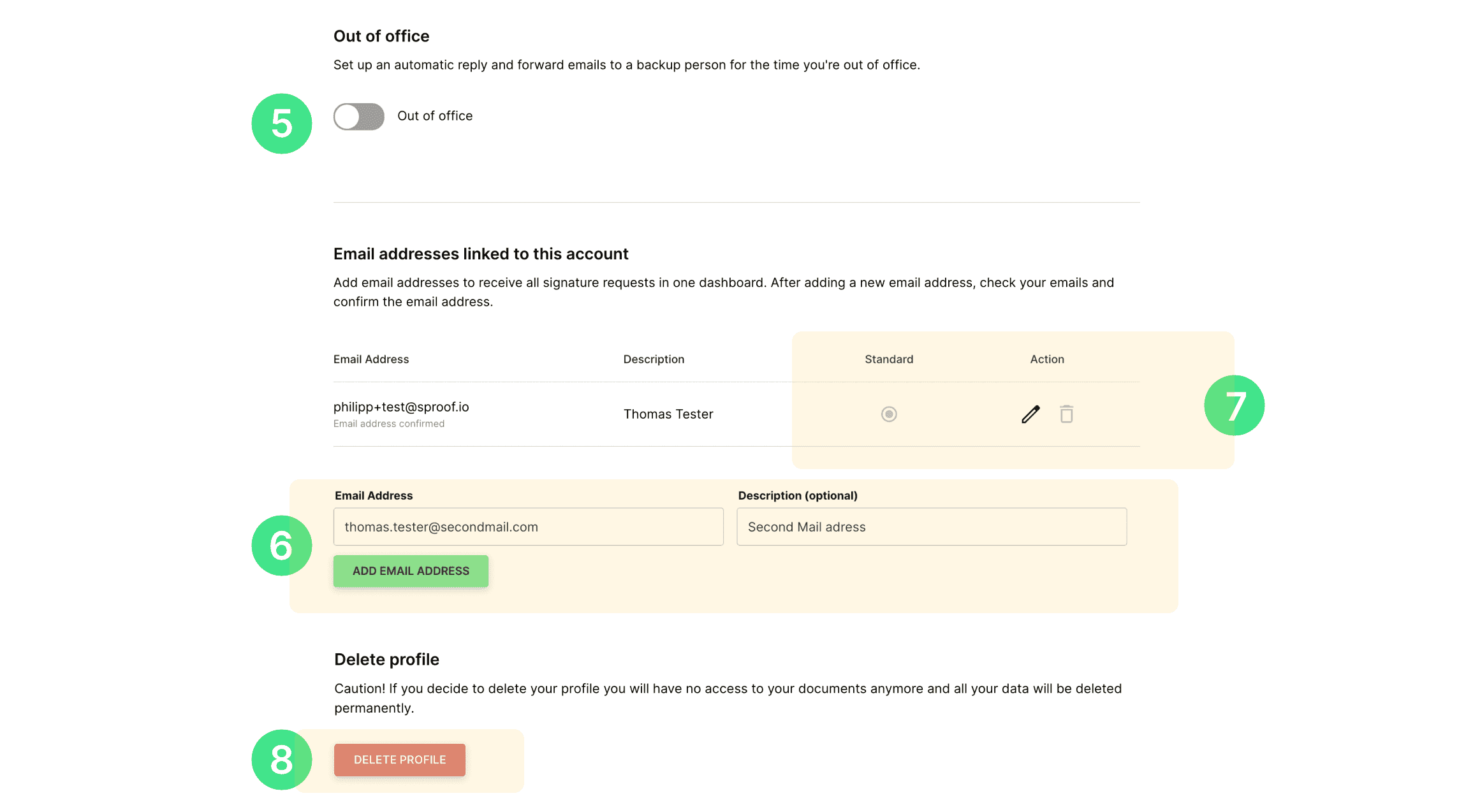
- S klikom na ikono svinčnika lahko urejate vnos. S klikom na koš lahko e-poštne naslove tudi ponovno izbrišete. Privzetega e-poštnega naslova, povezanega z računom, ni mogoče niti urejati niti izbrisati.
- Ob koncu nastavitev profila lahko profil izbrišete. Toda previdno! "Če se odločite za brisanje profila, ne boste imeli več dostopa do svojih dokumentov in vsi vaši podatki bodo trajno izbrisani.
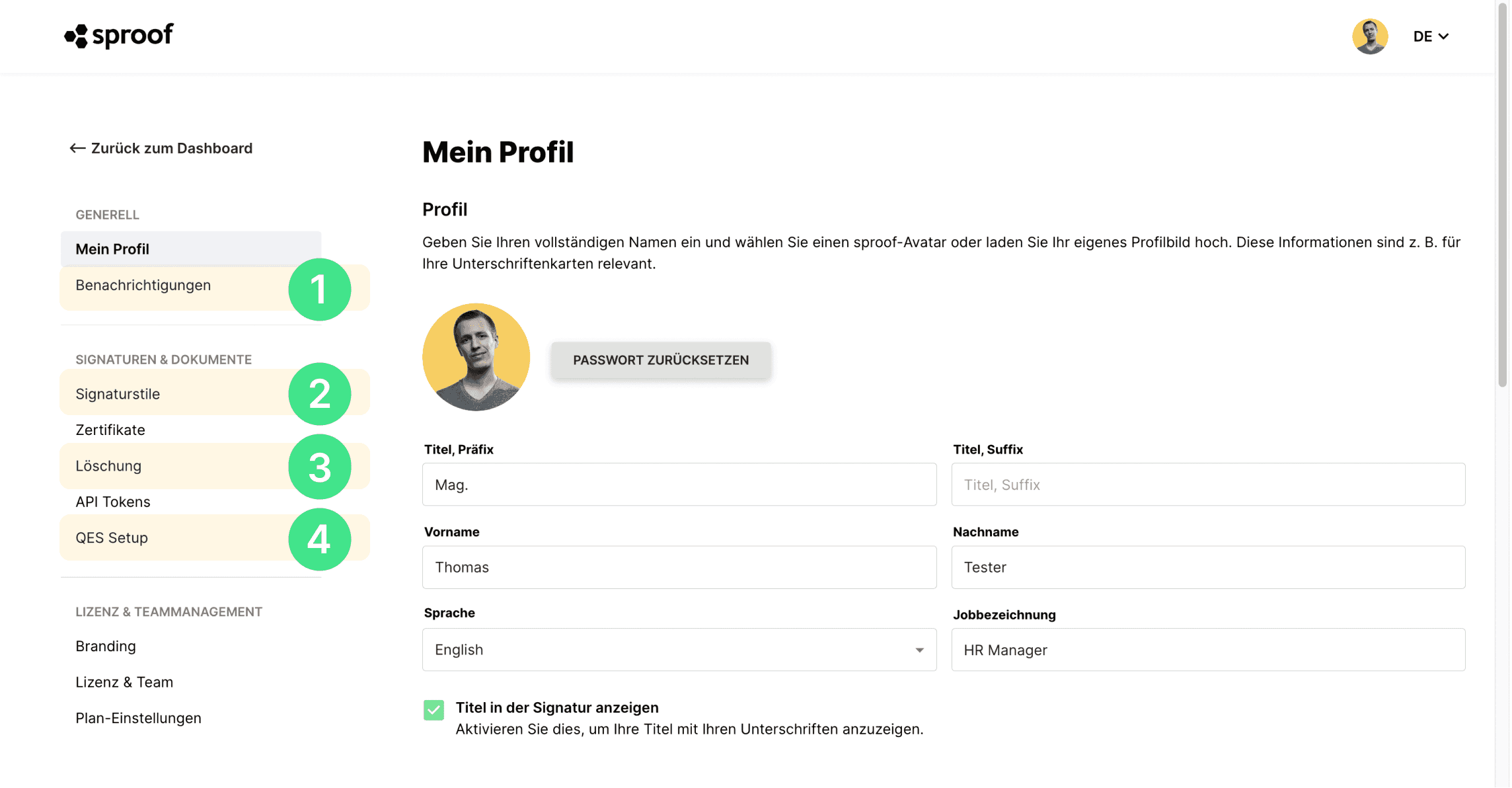
- Zdaj se pomaknite nazaj na vrh strani in preklopite na "Obvestila " na levi strani. Tu lahko določite, katera obvestila želite prejemati od podjetja sproof sign po elektronski pošti.
- Če želite upravljati sloge podpisovanja, kliknite na "Slogi podpisovanja" na levi strani pod zavihkom "Podpisi in dokumenti". Tu boste videli dva privzeta sloga podpisa "Podpis brez kartice" in "Podpis s kartico". Ta sloga podpisa lahko izberete in ju pri podpisovanju postavite na dokument. V brezplačni različici programa sproof sign lahko ustvarite dodaten slog podpisa. S plačljivim načrtom lahko ustvarite neomejeno število slogov podpisa. Če želite ustvariti nov slog podpisa, kliknite "Ustvari nov slog". V programu sproof sign je na voljo več načinov za ustvarjanje osebnih in individualnih slogov podpisa. Za to lahko tukaj ponovno najdete ločeno navodilo.
- Če v meniju na levi strani kliknete na "Izbriši", lahko določite, kdaj želite, da se vaši dokumenti samodejno izbrišejo. Odločite se lahko med "izbriši po 30 dneh" in "brez samodejnega brisanja".
- Nenazadnje lahko kliknete "Nastavitev QES" na levi strani, da se identificirate za osebni kvalificirani podpis sproof sign, si ogledate datum identifikacije in začnete ponovno identifikacijo. Za to vam je na voljo tudi lasten priročnik, v katerem lahko to storite.